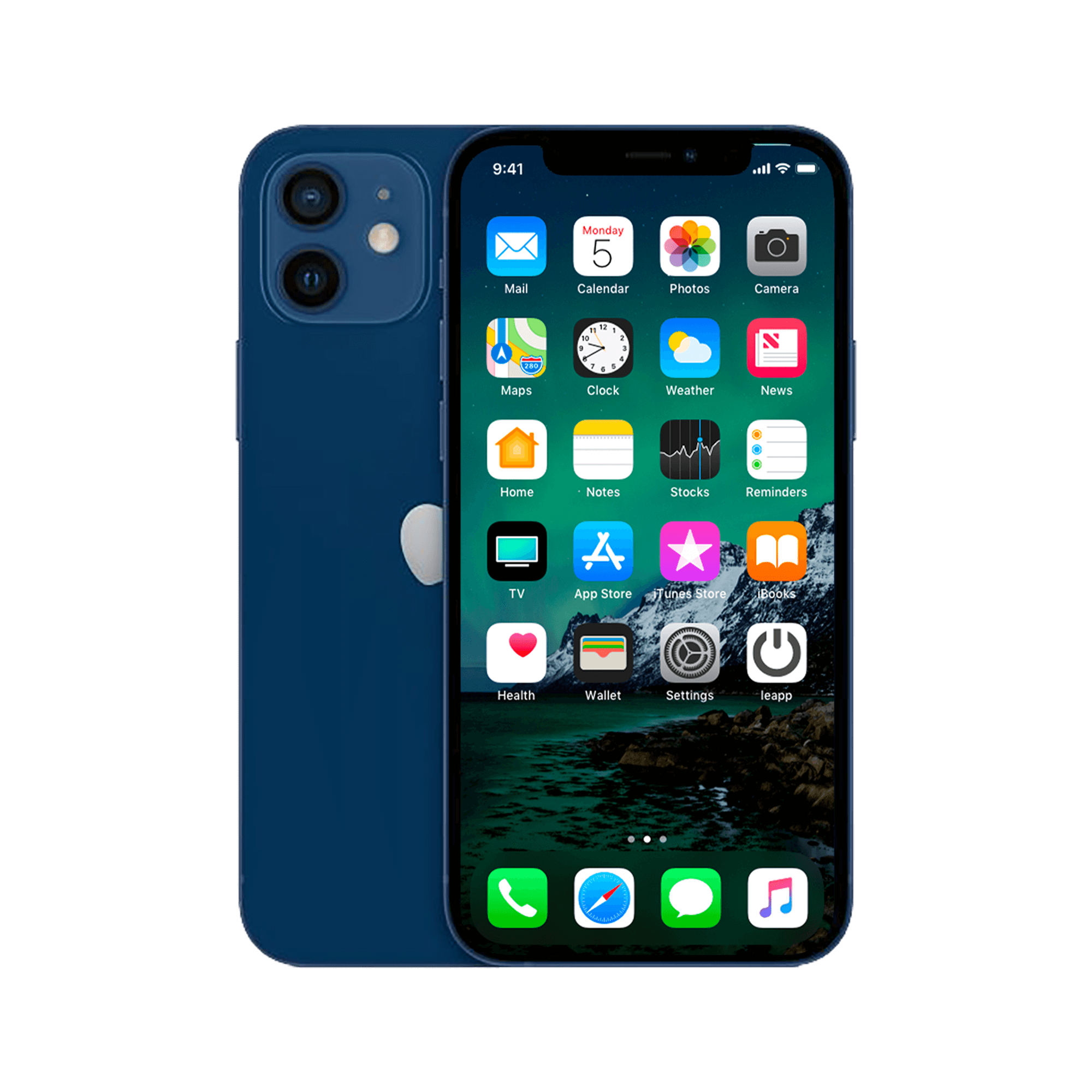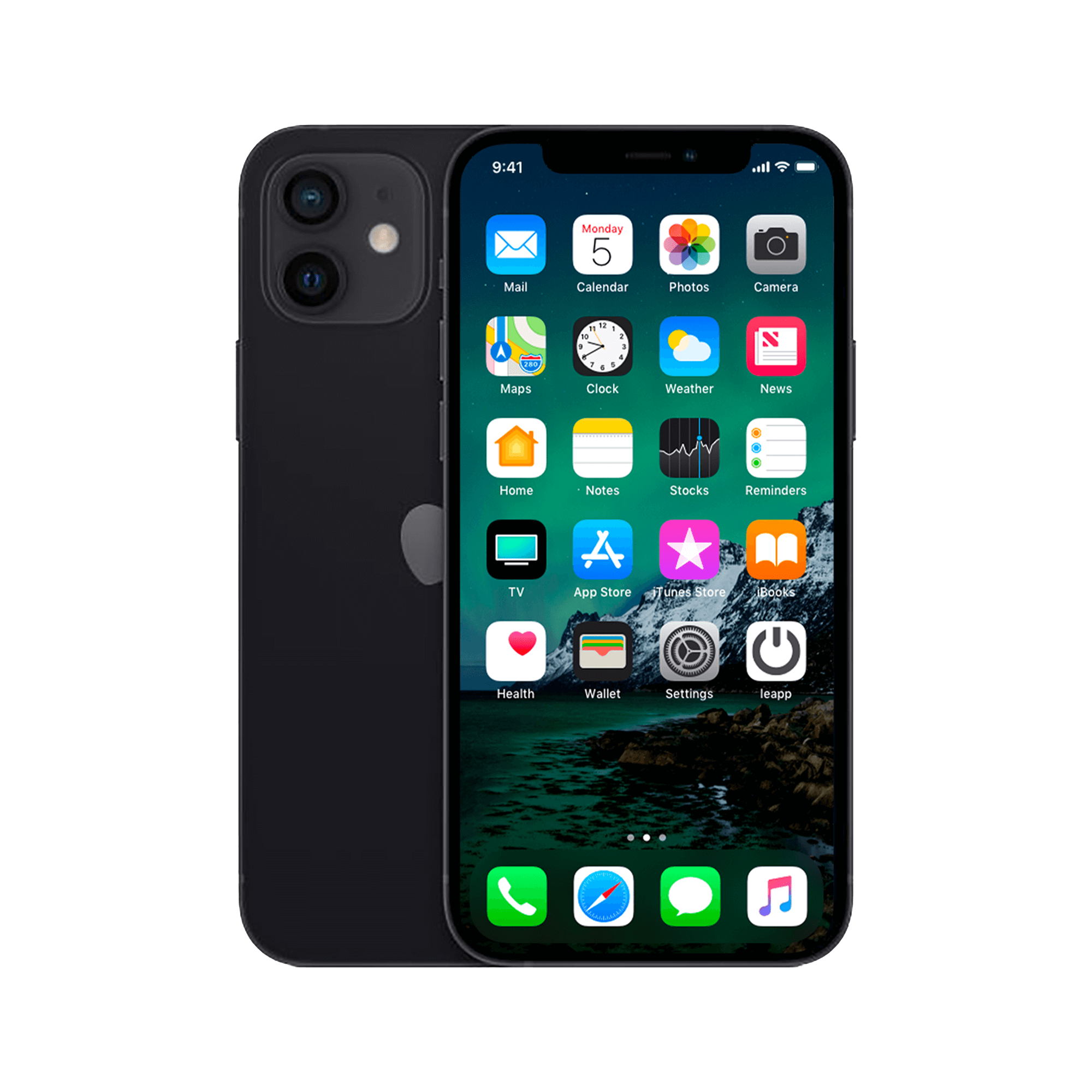Van Android naar iPhone: zo zet je alles over zonder stress
Nieuwe iPhone gekocht. Android ligt ernaast. Nu de grote vraag: hoe krijg je tienduizend foto's, honderden contacten en al die WhatsApp-gesprekken mee? De vrees is terecht – één verkeerde stap en je bent alles kwijt. Google zegt het ene, Apple het andere, en online forums spreken elkaar tegen.
Maar hier is wat niemand je vertelt: de meeste mensen maken het zich veel te moeilijk met kabeltjes, clouds en externe apps. De waarheid? Apple heeft gewoon een app gemaakt die bijna alles voor je regelt – alleen gebruiken de meeste mensen hem verkeerd. Terwijl je data overzet, kun je alvast een nieuw hoesje uitzoeken of de juiste accessoires bestellen. Want straks ontdek je precies hoe je in drie simpele stappen alles overzet, zonder technische kennis en zonder uren wachten.
Nuttige links
- Bekijk het complete aanbod refurbished iPhones
- Vind de juiste accessoires voor je nieuwe toestel
De Move to iOS app: je beste vriend bij de overstap
Apple heeft met de Move to iOS app het overstappen een stuk eenvoudiger gemaakt. Deze gratis applicatie staat in de Google Play Store en doet het meeste werk voor je. Het enige wat je nodig hebt: wifi op beide toestellen, voldoende batterij (minimaal 60% aanbevolen) en ongeveer een halfuur tot een uur tijd, afhankelijk van hoeveel data je hebt.
De app zet deze gegevens automatisch over:
- Contacten en agenda-afspraken
- Foto's en video's (inclusief albums)
- SMS-berichten
- Mailaccounts
- Bladwijzers uit Chrome
- Gratis apps die ook in de App Store staan
Stap voor stap: zo werkt het écht
Begin met het instellen van je nieuwe iPhone. Zodra je bij het scherm 'Apps en gegevens' komt, kies je voor 'Gegevens van Android verplaatsen'. Je iPhone maakt nu een privé wifi-netwerk aan met een unieke code.
Open vervolgens de Move to iOS app op je Android-toestel. Accepteer de voorwaarden en voer de code in die op je iPhone staat. De telefoons maken nu verbinding met elkaar. Selecteer welke gegevens je wilt overzetten - meestal gewoon alles aanvinken - en laat de magie gebeuren.
Het mooie: beide telefoons geven een voortgangsbalk weer. Raak geen van beide toestellen aan tijdens het proces. Zelfs als het scherm uitgaat, blijft de overdracht gewoon doorgaan. Bij grote fotobibliotheken (meer dan 20 GB) kan het proces wel een uur duren.
WhatsApp overzetten: het nieuwe systeem
Sinds 2022 kun je WhatsApp-chats rechtstreeks overzetten zonder externe apps of betaalde software. Start WhatsApp op je Android, ga naar Instellingen > Chats > Chatoverdracht naar iOS. Scan de QR-code die verschijnt met je iPhone camera. WhatsApp pakt alles over: gesprekken, foto's, video's en spraakberichten.
Let op: groepschats worden wel overgezet, maar je moet handmatig weer toegevoegd worden aan actieve groepen. Stickers moet je opnieuw downloaden. De chatgeschiedenis in WhatsApp Web wordt gereset.
Wat Move to iOS niet overzet (en hoe je het oplost)
Muziek uit lokale bestanden zet je over via iTunes of de Muziek-app op een Mac. Maak eerst een map aan op je computer, kopieer alle muziekbestanden van je Android erheen via USB, en importeer ze daarna in iTunes.
Betaalde Android-apps moet je opnieuw kopen in de App Store. Geen leuk nieuws, maar de realiteit. Sommige ontwikkelaars bieden wel kortingscodes aan als je contact opneemt met bewijs van aankoop.
Google Foto's blijven gewoon toegankelijk via de Google Foto's app voor iOS. Download deze uit de App Store en log in met je Google-account. Alle albums en gezichtsherkenning blijven intact.
Specifieke apps en hun alternatieven
Niet elke Android-app bestaat voor iOS. Google Keep werkt prima op iPhone, maar populaire apps zoals Tasker of Nova Launcher bestaan niet voor iOS. Zoek naar alternatieven: Shortcuts vervangt Tasker voor automatisering, Widgetsmith biedt aanpassingsmogelijkheden voor je startscherm.
Banking apps vereisen meestal opnieuw inloggen en activeren. Zorg dat je inloggegevens en eventuele activatiecodes bij de hand hebt. Authenticator-apps zoals Google Authenticator moet je handmatig overzetten - maak eerst een backup van de codes.
Eerste dagen met je iPhone: belangrijke instellingen
Schakel direct automatische app-updates in via Instellingen > App Store. Zo krijg je altijd de nieuwste versies zonder gedoe. Stel Face ID of Touch ID in voor extra beveiliging. Activeer 'Zoek mijn iPhone' voor het geval je toestel zoekraakt.
Pas de meldingeninstellingen per app aan. iOS is standaard wat strikter met meldingen dan Android. Ga naar Instellingen > Berichtgeving om per app te bepalen wat je wel en niet wilt ontvangen.
Controleer je privacy-instellingen. iOS vraagt per app toestemming voor toegang tot locatie, camera, microfoon en contacten. Dit gebeurt bij eerste gebruik, maar je kunt alles nalopen in Instellingen > Privacy & beveiliging.
Veelvoorkomende problemen en oplossingen
De Move to iOS app breekt halverwege af? Meestal komt dit door een instabiele wifi-verbinding. Zet beide telefoons in vliegtuigmodus, schakel alleen wifi weer in, en probeer opnieuw. Werkt het nog niet? Start beide toestellen opnieuw op en begin het proces vanaf het begin.
Niet alle foto's overgezet? Check of je voldoende opslagruimte hebt op je iPhone. De app comprimeert niets, dus je hebt evenveel ruimte nodig als op je Android. Overweeg eerst oude foto's op te schonen of een iPhone met meer opslag te kiezen.
Apps die niet automatisch geïnstalleerd worden, kun je handmatig downloaden uit de App Store. De app maakt een lijst van alle Android-apps die je had, te vinden in de App Store onder 'Aankopen'.
Cloud-diensten: de makkelijke backup
Gebruik je Google Drive, Dropbox of OneDrive? Download gewoon de iOS-versies en al je bestanden zijn direct beschikbaar. Google Documenten, Spreadsheets en Presentaties werken uitstekend op iOS. Je kunt ze zelfs instellen als standaard apps voor het openen van Office-bestanden.
iCloud biedt 5 GB gratis opslag, maar dat is vaak niet genoeg. Overweeg een betaald abonnement (€0,99 per maand voor 50 GB) of blijf Google Drive gebruiken met 15 GB gratis ruimte. Beide diensten werken naadloos op iPhone.
Overstappen van Android naar iPhone: makkelijker dan gedacht
Het overstappen van Android naar iPhone blijkt dus helemaal niet zo'n drama. De Move to iOS app regelt het zware werk, WhatsApp zet je gesprekken over, en voor de rest zijn er werkende oplossingen. Ja, je moet een paar apps opnieuw installeren en sommige betaalde apps opnieuw kopen - vervelend maar niet onoverkomelijk.
Het belangrijkste: neem de tijd, volg de stappen rustig en raak vooral niet in paniek als iets niet meteen lukt. Binnen een dag ben je gewend aan je nieuwe iPhone en vraag je je af waarom je zo lang hebt gewacht met overstappen.